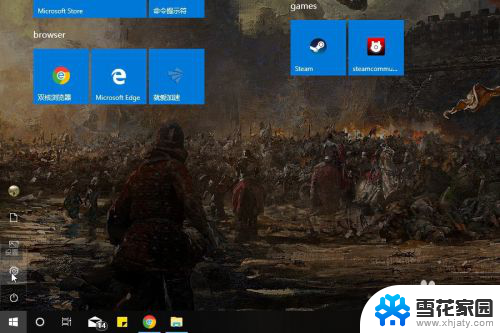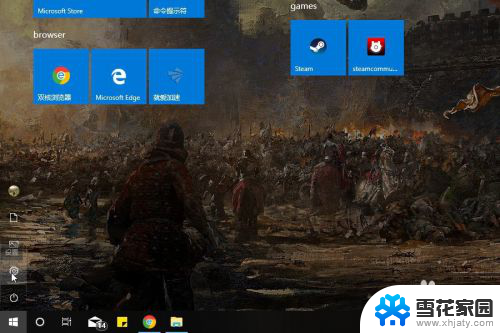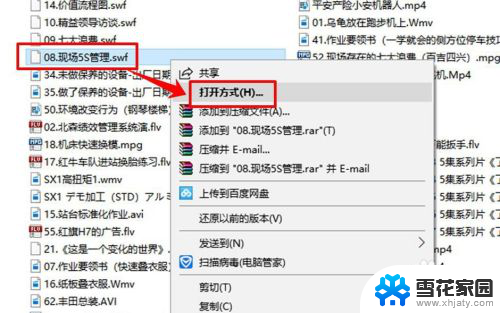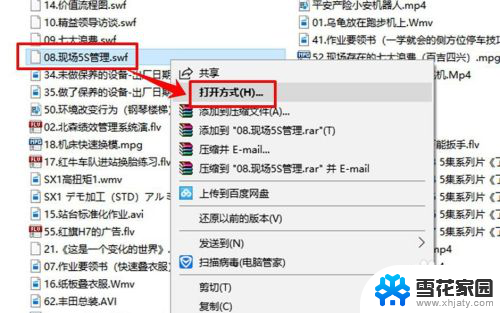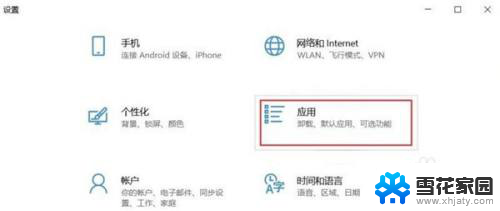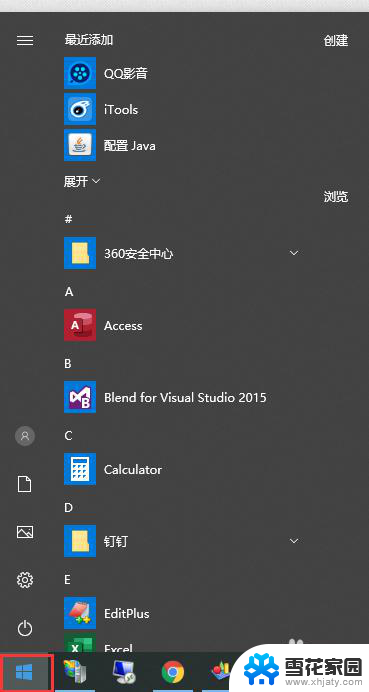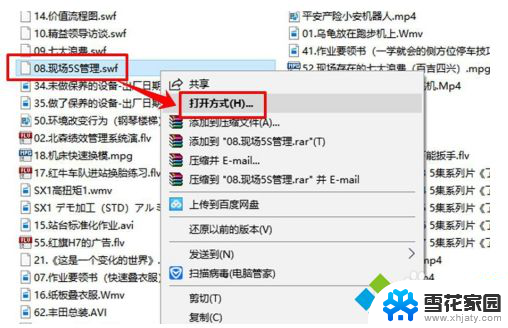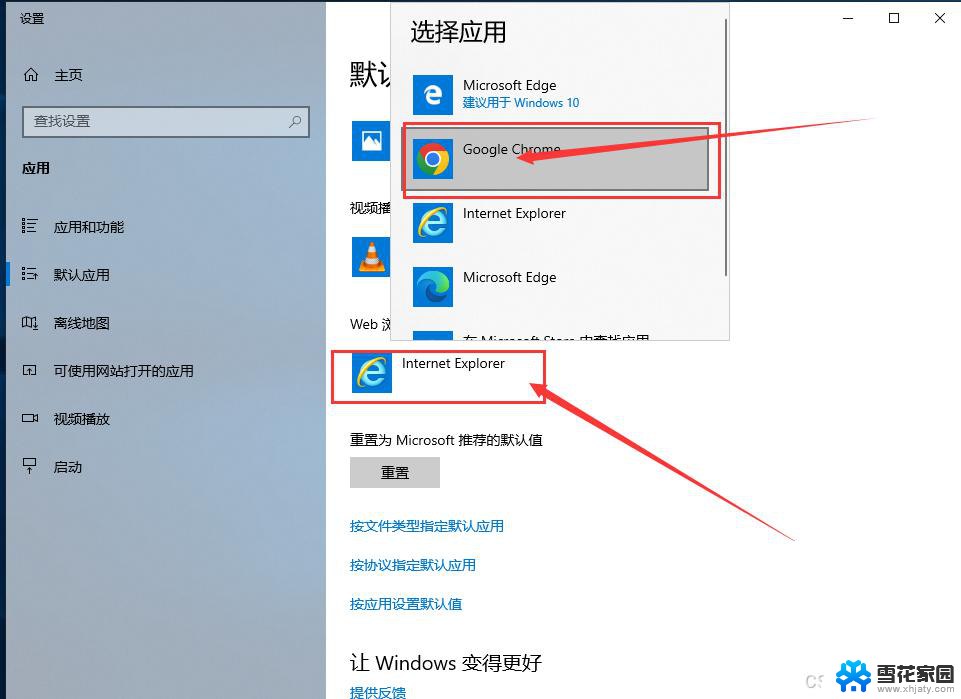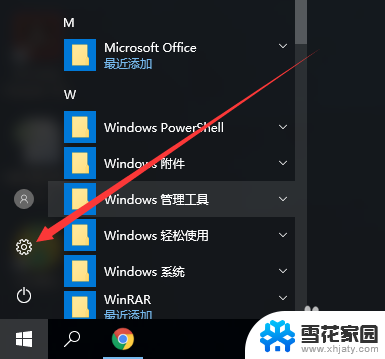如何更改电脑默认播放器 win10默认视频播放器设置方法
更新时间:2024-02-25 13:00:46作者:yang
在使用电脑时,我们经常会遇到需要播放视频的情况,而在Win10系统中,默认的视频播放器可能并不是我们喜欢的那款。所以了解如何更改电脑默认播放器就变得非常重要。下面我们来看看Win10系统中如何设置默认视频播放器。
操作方法:
1.打开桌面右下角开始菜单,点击“设置”按钮,进入设置界面。
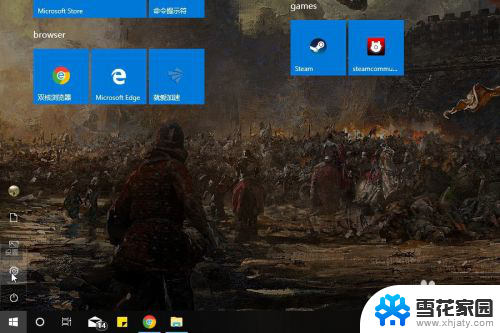
2.在设置界面选择“应用”选项,点击跳转到应用设置界面。
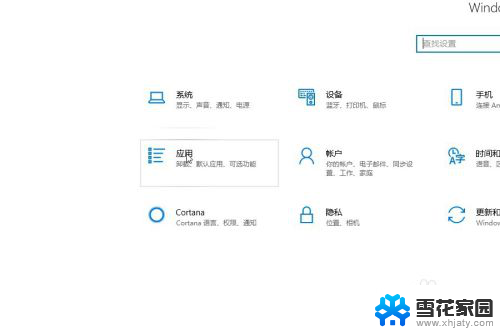
3.在应用设置界面左侧选择“默认应用”选项卡。
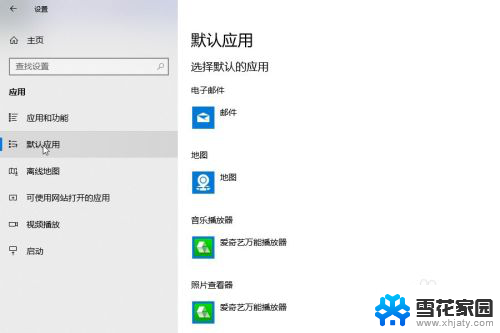
4.然后在右侧默认应用选项列表中找到“视频播放器”选项并单击,弹出“播放器”列表对话框。选择你经常使用的视频播放器并单击。
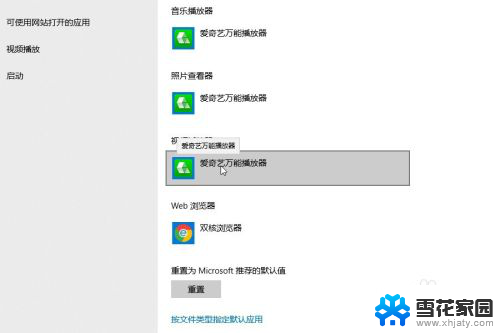
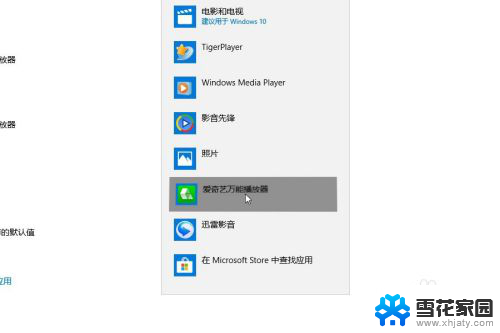
5.关闭设置窗口,找到任一视频文件,双击打开,你会发现此时系统已经默认使用你设置的视频播放器打开视频文件了。
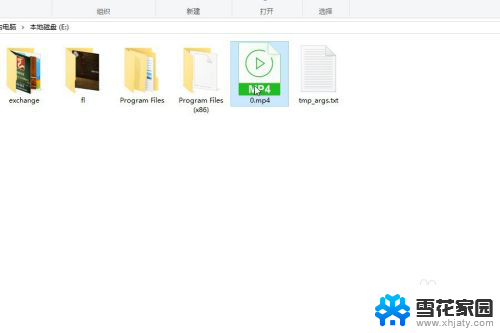
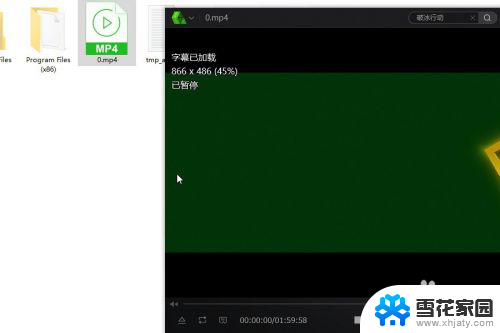
以上就是如何更改电脑默认播放器的全部内容,有需要的用户可以按照以上步骤进行操作,希望对大家有所帮助。